Πίνακας περιεχομένων
Το Malwarebytes Anti-Malware μπορεί να εντοπίσει και να αφαιρέσει κακόβουλο λογισμικό που ακόμη και τα πιο γνωστά προγράμματα anti-virus δεν μπορούν να εντοπίσουν ή να αφαιρέσουν. Αυτό το άρθρο είναι ένα σύντομο σεμινάριο για το πώς να εγκαταστήσετε και να χρησιμοποιήσετε ένα από τα πιο αξιόπιστα προγράμματα anti-malware σήμερα για να καθαρίσετε τον υπολογιστή σας από κακόβουλες απειλές.
Προειδοποίηση: Το άρθρο είναι ξεπερασμένο. Διαβάστε τις Οδηγίες για την τελευταία έκδοση του Malwarebytes.
Βήμα 1. Λήψη και εγκατάσταση της δωρεάν έκδοσης του MalwareBytes Antimalware:
Ανακοίνωση: Εάν έχετε ήδη εγκαταστήσει το MalwareBytes Antimalware, τότε προχωρήστε στο: Βήμα 2. (Εργασία με το MalwareBytes Anti-Malware)
Πώς να κατεβάσετε και να εγκαταστήσετε " MalwareBytes Anti-Malware"
1. Πηγαίνετε στο MalwareBytes Anti-Malware σελίδα λήψης και κάντε κλικ στο " ΔΩΡΕΆΝ ΈΚΔΟΣΗ DOWNLOAD" κουμπί .
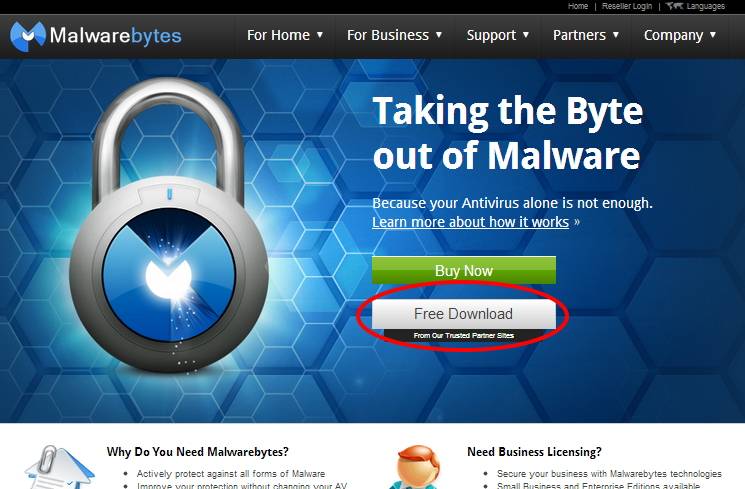
2. Στο " Λήψη αρχείου - Προειδοποίηση ασφαλείας " επιλέξτε " Εκτέλεση "

3. Στο " Internet Explorer - Προειδοποίηση ασφαλείας " επιλέξτε " Εκτέλεση " ξανά.

4. Στην επόμενη οθόνη επιλέξτε τη γλώσσα προτίμησής σας (π.χ. Αγγλικά) και επιλέξτε " OK "

5. Στο " Καλωσόρισμα και πληροφορίες " οθόνη επιλέξτε " Επόμενο "

6. Αποδεχτείτε τη συμφωνία άδειας χρήσης και επιλέξτε " Επόμενο "

7. Στην οθόνη πληροφοριών ρύθμισης, επιλέξτε " Επόμενο "

8. Τότε τροποποιήστε το ή αφήστε ως έχει, την προεπιλεγμένη θέση εγκατάστασης

9. Τροποποιήστε ή αφήστε ως έχει το " Φάκελος μενού Έναρξη " και επιλέξτε " Επόμενο "

10. Επιλέξτε το " Δημιουργήστε ένα εικονίδιο επιφάνειας εργασίας " και επιλέξτε " Επόμενο "

11. Επανεξετάστε για τελευταία φορά τις επιλογές εγκατάστασης του προγράμματος και πατήστε " Εγκαταστήστε το "

12. Όταν ολοκληρωθεί η εργασία εγκατάστασης, απενεργοποιήστε το το " Ενεργοποιήστε τη δωρεάν δοκιμή του Malwarebyte Anti-Malware PRO " και στη συνέχεια επιλέξτε " Τέλος " και αφήστε το πρόγραμμα να ελέγξει και να εγκαταστήσει τις συνιστώμενες ενημερώσεις.
Ανακοίνωση* : Αν θέλετε να δοκιμάσετε και να αγοράσετε το πρόγραμμα, αφήστε την επιλογή "Ενεργοποίηση δωρεάν δοκιμής..." ενεργοποιημένη. Όταν το πρόγραμμα εκτελείται σε δοκιμαστική λειτουργία, έχει την επιπλέον δυνατότητα να εκτελείται πάντα στο παρασκήνιο και να προστατεύει τον υπολογιστή σας από κακόβουλες απειλές σε πραγματικό χρόνο.

Βήμα 2. Εργασία με το MalwareBytes Anti-Malware.
Πώς να χρησιμοποιήσετε το Malwarebytes Anti-Malware για να καθαρίσετε τον υπολογιστή σας από κακόβουλες απειλές και προγράμματα.
1. Τρέξτε " Malwarebytes Anti-Malware" και επιτρέψτε στο πρόγραμμα να ενημερώσει την πιο πρόσφατη έκδοση και την κακόβουλη βάση δεδομένων, αν χρειαστεί.
2. Όταν το κύριο παράθυρο "Malwarebytes Anti-Malware" εμφανιστεί στην οθόνη σας, επιλέξτε την προεπιλεγμένη επιλογή σάρωσης:
" Εκτέλεση γρήγορης σάρωσης " και στη συνέχεια επιλέξτε " Σάρωση " και αφήστε το πρόγραμμα να σαρώσει το σύστημά σας για απειλές.

Στη συνέχεια, το πρόγραμμα σαρώνει το σύστημά σας για κακόβουλες απειλές.
3. Όταν ολοκληρωθεί η διαδικασία σάρωσης, ένα νέο παράθυρο εμφανίζεται στην οθόνη σας και σας ενημερώνει για τα αποτελέσματα της σάρωσης.
3α. Εάν δεν βρεθούν κακόβουλα στοιχεία, τότε η σάρωση ολοκληρώθηκε με επιτυχία και δεν εντοπίστηκαν κακόβουλα στοιχεία.
Τύπος " OK " και στη συνέχεια " Έξοδος " το πρόγραμμα και συνεχίστε να εργάζεστε στον υπολογιστή σας.

3b. Διαφορετικά, όταν το πρόγραμμα βρίσκει απειλητικά αντικείμενα, θα δείτε ότι " Ανιχνευμένο αντικείμενο Πεδίο " γίνεται κόκκινο καταμέτρηση των μολυσμένων στοιχείων καθώς συνεχίζεται η διαδικασία σάρωσης.
Όταν ολοκληρωθεί η σάρωση, πατήστε το κουμπί " Εμφάνιση αποτελεσμάτων " για να δείτε και να αφαιρέσετε τις κακόβουλες απειλές.

3c. Στο παράθυρο "Εμφάνιση αποτελεσμάτων" έλεγχος - χρησιμοποιώντας το αριστερό κουμπί του ποντικιού σας- όλα τα μολυσμένα αντικείμενα και στη συνέχεια επιλέξτε το " Αφαίρεση επιλεγμένων " και αφήστε το πρόγραμμα να αφαιρέσει τις επιλεγμένες απειλές.

3d. Όταν ολοκληρωθεί η διαδικασία αφαίρεσης των μολυσμένων αντικειμένων, " Επανεκκινήστε το σύστημά σας για να αφαιρέσετε σωστά όλες τις ενεργές απειλές "

4. Μετά την επανεκκίνηση του συστήματος, εκτελέστε ξανά το Malwarebytes' Anti-Malware για να διασφαλίσετε ότι δεν υπάρχουν άλλες απειλές στο σύστημά σας.
Συμβουλές 1: Για να διασφαλίσετε ότι ο υπολογιστής σας είναι καθαρός και ασφαλής, εκτελέστε μια πλήρη σάρωση του Malwarebytes' Anti-Malware σε παράθυρα " Ασφαλής λειτουργία ".
{Για να μεταβείτε στην Ασφαλή λειτουργία των Windows, πατήστε το πλήκτρο " F8 " κατά την εκκίνηση του υπολογιστή σας, πριν από την εμφάνιση του λογότυπου των Windows. Όταν το πλήκτρο " Μενού προηγμένων επιλογών των Windows " εμφανίζεται στην οθόνη σας, χρησιμοποιήστε τα βελάκια του πληκτρολογίου σας για να μετακινηθείτε στο Ασφαλής λειτουργία και στη συνέχεια πατήστε " ENTER "}
Συμβουλή 2: Διατηρείτε το Malwarebytes Anti-Malware πάντα ενημερωμένο.

Άντι Ντέιβις
Ιστολόγιο διαχειριστή συστήματος σχετικά με τα Windows





